RoomClipで購入できる商品の見つけ方から、注文の完了までの手順をご説明いたします。
【欲しい商品を見つける】
RoomClipショッピングで購入できる商品は以下の方法でご覧いただけます。
検索して見つける
- アプリ上部の検索バーでお好きなキーワードを入れて検索
- 検索結果が表示されたら検索バー下の「アイテム」をタップ
- 右上のフィルターマークをタップし「在庫あり」にチェックを入れると、現在ショッピングで購入できる商品が表示されます。
「ショッピング」タブから見つける(アプリのみ)
アプリの下タブにある「ショッピング」をタップすると、カートに追加できるアイテムがご覧いただけます。
他のアイテムを見たい場合は「もっと見る」をタップして見てください。
欲しい商品を見つけたら
欲しい商品を見つけたら、色やサイズを選択しカートへ追加しましょう。
1. サイズや色の選択
アイテムのページを開き、色やサイズを選択
2. カートに追加する
サイズ、色の選択が完了したら、「カートに追加」をタップ
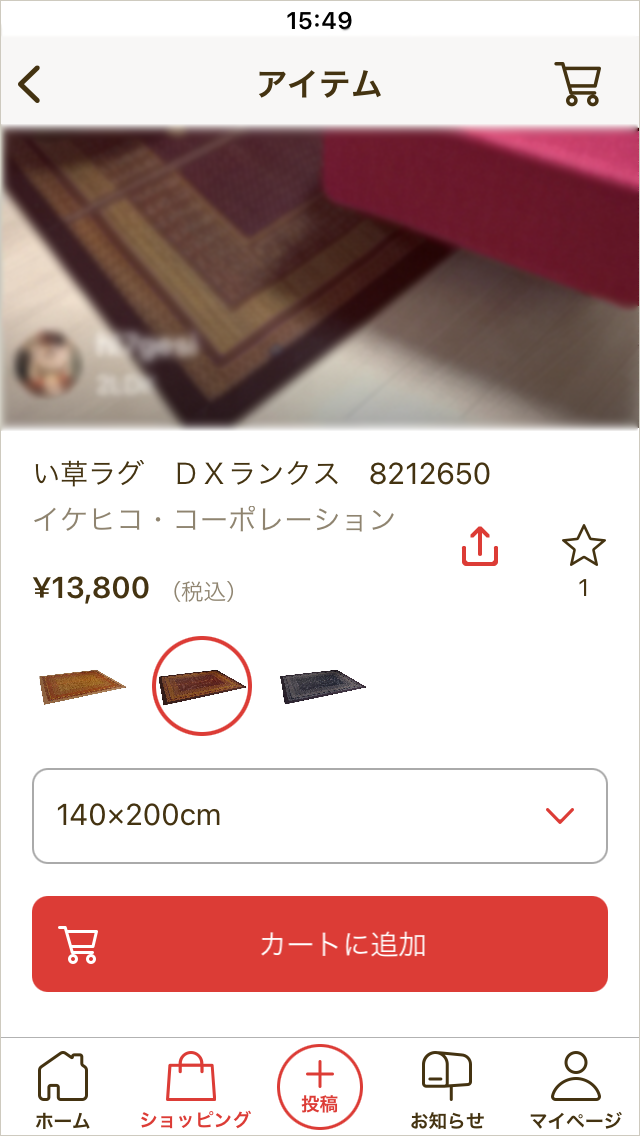
注文する
以下の手順でカートに追加した商品を購入できます。
1. カートを開く
画面右上のカートマークをタップ
2. 購入手続きに進む
表示されたアイテム、お支払い金額に間違いがなければ「購入手続きへ進む」をタップ。
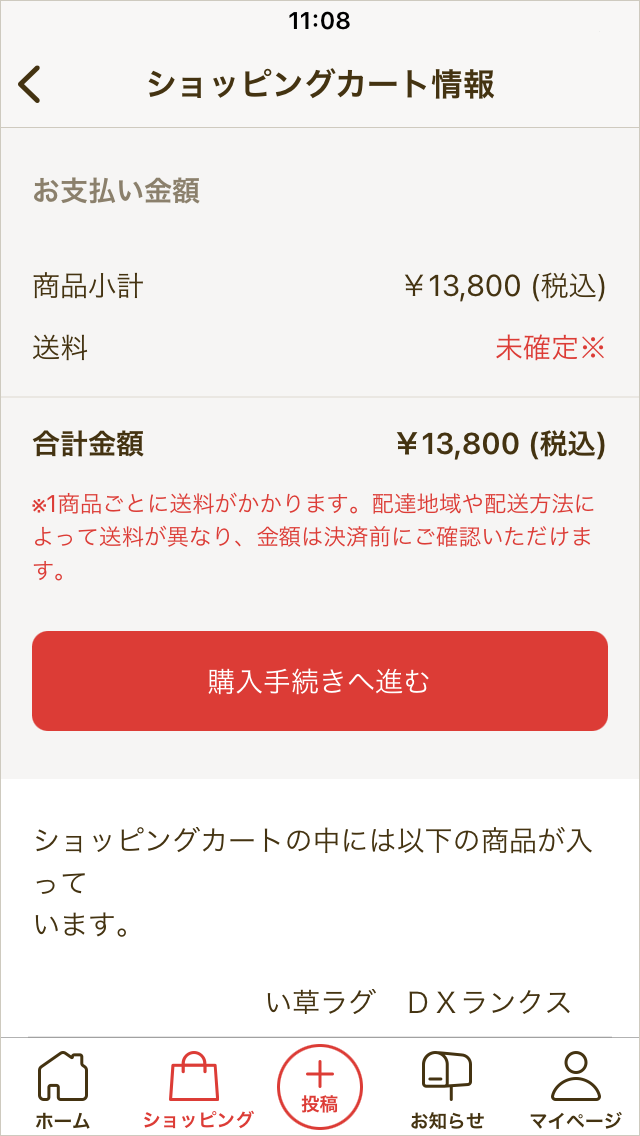
決済する
本会員登録が完了しているアカウントへログインをしていて、メールアドレスの認証が完了している場合、以下の手順で決済を進めることができます。
上記条件がお済みでない場合、画面の指示にしたがい各手順を進めてください。
1. 注文概要の確認、クーポンを入力
画面上部の「注文内容の確認」をタップ、注文内容の確認、お持ちの方はクーポンコードを入力
2. 配送先情報の入力
「発送先住所」の入力欄に情報をご入力し「配送方法の選択へ進む」をタップ
3. 配送方法の選択
配送方法を選択し「お支払いへ進む」
4. クレジットカード情報を入力しお支払い
連絡先、配送先、配送方法に誤りがなければ、クレジットカード情報を入力し請求先住所を選択、「プライバシポリーシーと利用規約に同意する」にチェックし「今すぐ支払う」を選択。
※「今すぐ支払う」を選択する事で、購入が完了になりますので必ず連絡先、配送先、配送方法の情報をご確認ください。
連絡先、配送先を変更したい場合、「変更」を選択し修正してください。
配送方法を変更したい場合、画面上部の「配送」より前ページにお戻りになり修正してください。
また、「次回の購入のために情報を保存する」にチェックをいただくことで、次回購入時に入力する情報が少なくなります。
5.注文の完了
注文が完了すると、ご登録いただいているメールアドレスへ購入完了のお知らせが送信されます。
必ずお読みになり誤りがないかご確認ください。
